很多小伙伴在选择文档编辑软件的时候,都会选择libreoffice。libreoffice一款自由开源的文档编辑软件,在这款软件中我们可以对PDF文档进行各种编辑,无论是添加文字、插入图片、表格还
很多小伙伴在选择文档编辑软件的时候,都会选择libreoffice。libreoffice一款自由开源的文档编辑软件,在这款软件中我们可以对PDF文档进行各种编辑,无论是添加文字、插入图片、表格还是文本框,在libreoffice中都可以轻松实现。当我们需要给PDF中的文字添加高亮显示时,我们只需要选中文字,然后打开属性窗格,在窗格页面中打开“字符高亮显示颜色”选项,就可以在下拉列表中选择自己需要的高亮颜色了。有的小伙伴可能不清楚具体的操作方法,接下来小编就来和大家分享一下libreoffice中PDF高亮显示文字的方法。
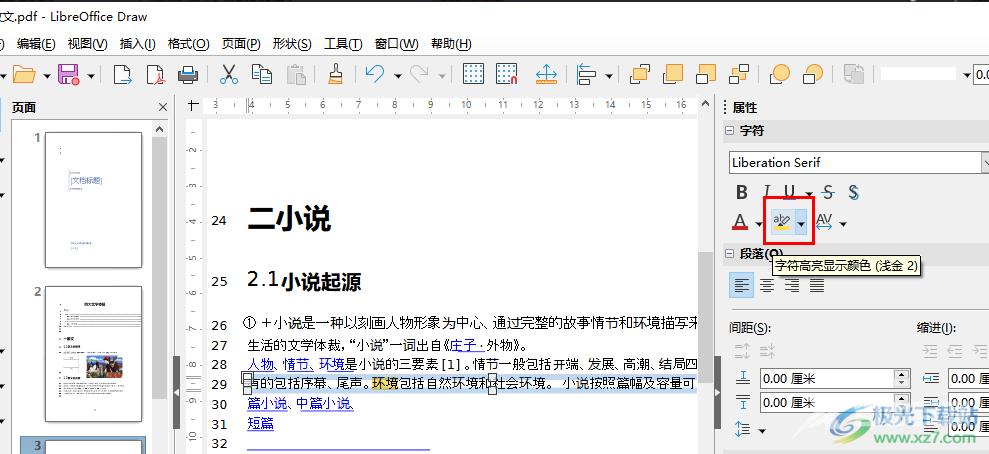
方法步骤
1、第一步,我们先在桌面上找到libreoffice软件,点击打开该软件,然后在页面左上角点击“文件”选项,再在下拉列表中点击“打开”
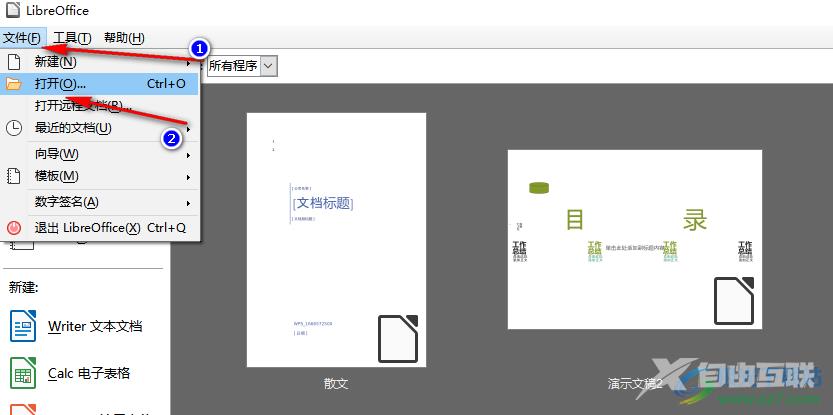
2、第二步,在文件夹页面中我们找到自己需要编辑的PDF文档,然后点击“打开”选项
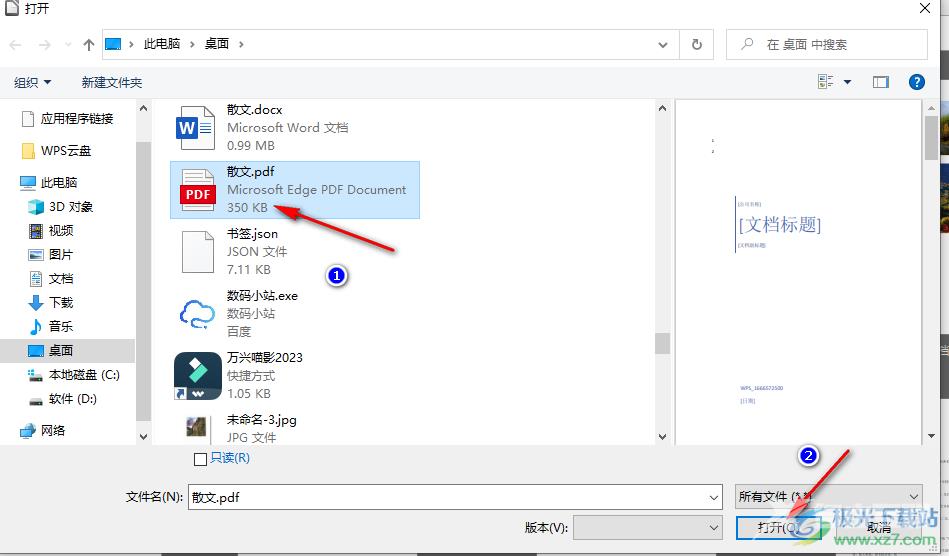
3、第三步,打开PDF文档之后,我们在左侧列表中点击打开需要编辑的页面,然后在该页面中选中需要设置高亮显示的文字
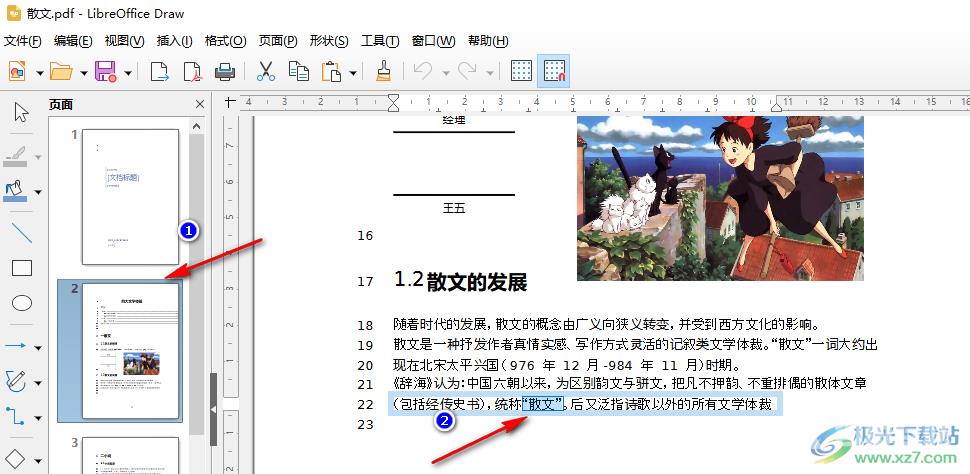
4、第四步,选中文字之后,我们在右侧的窗格中先点击第一个“属性”选项,然后在属性页面中打开“字符高亮显示颜色”选项
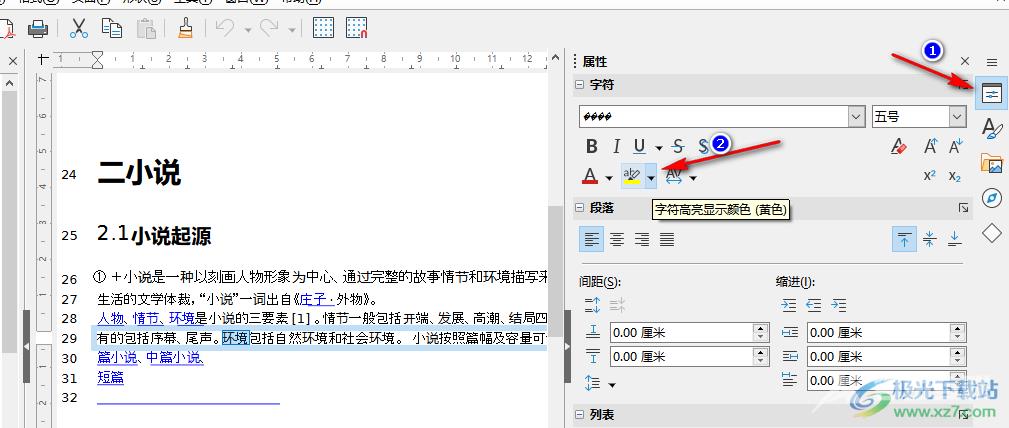
5、第五步,打开“字符高亮显示颜色”选项之后,我们在下拉列表中找到自己需要的高亮颜色,直接点击使用即可
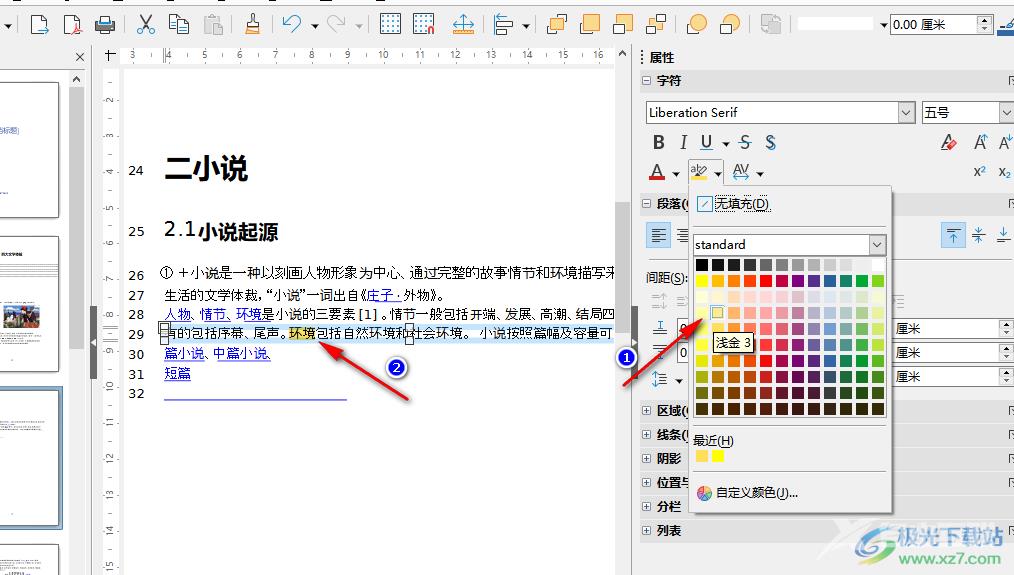
以上就是小编整理总结出的关于libreoffice中PDF高亮显示文字的方法,我们在libreoffice的PDF文档中先选中需要设置高亮的文字,然后在右侧的窗格中打开“属性”选项,再点击“字符高亮显示颜色”选项,最后在下拉列表中选择一个自己需要的高亮颜色即可,感兴趣的小伙伴快去试试吧。
